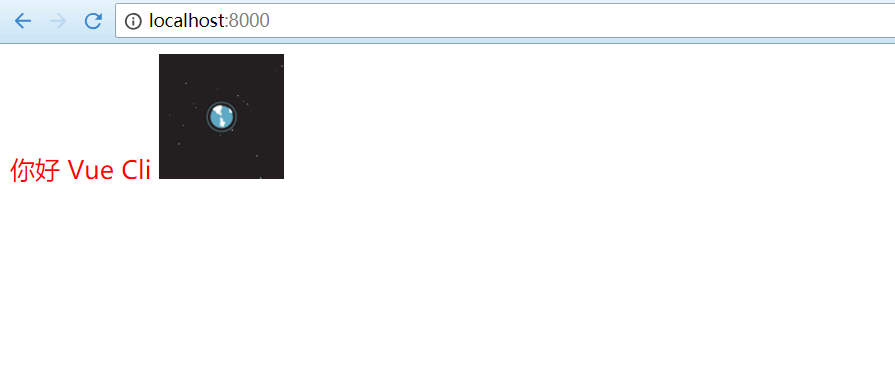前言
对于vue-cli的强大,使用过的人都知道,极大的帮助我们降低了vue的入门门槛
最近在看webpack4,深感知识浅薄,这两天也一直在思考cli的配置,借助一些别人的实践,尝试自己搭建vue的项目,这里使用webpack4版本,之前我在网上查找别人的vue项目搭建,但是都是webpack3的,所以写了本文,如果有错误,或者有什么问题,请大佬们指出
关于webpack的本文不会多说,请看webpack文档
关于本文的github地址vue-MYCLI
你们的start是我发表的动力!!!!!
前置知识
"color: #ff0000">搭建基本骨架
npm init
安装webpack4
npm install webpack webpack-cli --save-dev
在开始之前先实验一下环境
根目录新建文件 index.html
<!DOCTYPE html> <html lang="en"> <head> <meta charset="UTF-8"> <meta name="viewport" content="width=device-width, initial-scale=1.0"> <meta http-equiv="X-UA-Compatible" content="ie=edge"> <title>Vue</title> </head> <body> <script src="/UploadFiles/2021-04-02/mian.js">根目录新建文件 src/main.js
console.log("我是main");根目录新建文件webpack.config.js
const path = require('path') module.exports = { entry: './src/main.js', output: { path: path.resolve(__dirname, dist), filename: 'index.js' } }打包js文件
npx webpack --config webpack.config.js会看到一些报错,只要构建成功就ok
这里说明环境是没有问题的
配置初始生成环境
开始安装vue-loader吧
npm i webpack vue vue-loader -D //-D就是--save-dev安装完成后看输出
提示安装的依赖要安装
npm install webpack css-loader -D安装完毕后新建src/app.vue
<template> <div> 你好 {{ data }} </div> </template> <script> export default { data(){ return { data: "Vue" } } } </script> <style scoped> </style>.vue文件是无法直接运行的,需要在webpack里面配置loader
这里参照某课的老师的方法,html用webpack生成(后面说明)
在根目录新建index.js 删除index.html
import Vue from 'vue' import App from './app.vue' const root = document.createElement('div') document.body.appendChild(root) new Vue({ render: (h) => h(App) }).$mount(root)改写webpack.config.js
const path = require('path') module.exports = { entry: path.resolve(__dirname, 'src/index.js'), //关于path模块可以看看阮一峰的教程 http://javascript.ruanyifeng.com/nodejs/path.html#toc0 output: { path: path.resolve(__dirname, 'dist'), filename: 'index.js' }, module: { rules: [{ test: /\.vue$/, loader: 'vue-loader' }] } }在package里面添加脚本
"build": "webpack --config webpack.config.js"控制台运行
npm run build不出意外会报错
这里有2个问题,一个是没有指定mode 一个是没有引用vue的插件
我们需要改写webpack.config.js,在config里面加一行
mode: 'production', //暂时指定为生产环境再次运行npm run build 会报错,需要安装一个包
这个报错,原本在vue-loader就有提示,不知道为什么现在没有,运行之前报错
Error: [vue-loader] vue-template-compiler must be installed as a peer dependency, or a compatible compiler implementation must be passed via options
安装vue-template-compiler
npm install vue-template-compiler -D再再次运行npm run build
假如按步骤来不除意外这里可以打包成功了~~~~
我们需要验证打包文件时候是否正确,所以这里使用插件HtmlWebpackPlugin,帮我们自动创建html文件,并且在后续的hash文件名上很有用,具体可以看官方介绍
npm install html-webpack-plugin -D改webpack.config.js代码
const path = require('path') const { VueLoaderPlugin } = require('vue-loader') var HtmlWebpackPlugin = require('html-webpack-plugin'); //引入插件 module.exports = { mode: 'production', //暂时指定为生产环境 entry: path.resolve(__dirname, 'src/index.js'), //关于path模块可以看看阮一峰的教程 http://javascript.ruanyifeng.com/nodejs/path.html#toc0 output: { path: path.resolve(__dirname, 'dist'), filename: 'index.js' }, module: { rules: [{ test: /\.vue$/, loader: 'vue-loader' }] }, plugins: [ new VueLoaderPlugin(), new HtmlWebpackPlugin() ] }npm run build打包一下,dist文件夹下面会有两个文件
启动一个静态服务器
打包Vue程序完成~~~~
至此完成了最基本的webpack配置
接下来我们要完成的的配置开发环境
配置开发环境
关于开发环境以及生成环境,webpack是需要区分的,根据文档模块,我决定在命令里面指定模式,相应的就将开发环境以及生成环境分开,
这里我使用的是提起基本的webpack配置使用webpack-merge这个包来拼接我们webpack配置
npm i webpack-merge -D修改配置文件
将各各环境的代码区分开,webpack的结构是这样的
webpack.config.base.js
const path = require('path') const config = { entry: path.resolve(__dirname, '../src/index.js'), output: { path: path.resolve(__dirname, 'dist'), filename: 'index.js' }, module: { rules: [{ test: /\.vue$/, loader: 'vue-loader' }] } }module.exports = config
webpack.config.build.js const { VueLoaderPlugin } = require('vue-loader') const HtmlWebpackPlugin = require('html-webpack-plugin') const merge = require('webpack-merge') const baseConfig = require('./webpack.config.base') const config = merge(baseConfig ,{ plugins: [ new VueLoaderPlugin(), new HtmlWebpackPlugin() ] })module.exports = config
这里配置开发环境就是重头戏了,我们使用webpack-dev-server
webpack-dev-server是一个小型的Node.js Express服务器,代码都跑在内存里面
安装webpack-dev-server
npm install webpack-dev-server -D webpack.config.dev.js const webpack = require('webpack') const merge = require('webpack-merge') const baseConfig = require('./webpack.config.base') const { VueLoaderPlugin } = require('vue-loader') const HtmlWebpackPlugin = require('html-webpack-plugin') const config = merge(baseConfig, { devServer: { port: '8000', host: 'localhost', hot: true, //热加载 //quiet: true //控制台中不输出打包的信息 }, plugins: [ new VueLoaderPlugin(), new HtmlWebpackPlugin(), new webpack.HotModuleReplacementPlugin() ] }) module.exports = config最后在package里面添加脚本
"build": "webpack --mode=production --config build/webpack.config.build.js",
"dev": "webpack-dev-server --mode=development --progress --config build/webpack.config.dev.js"执行npm run dev查看控制台
这就成功了,在浏览器里面输入http://localhost:8000/,修改app.vue文件,实现了vue-cli的热加载了~~~~
接下来完善一下,不能只有.vue文件的loader,其他的webpack也要认识
我们配置一下图片的loader,以及css的loader,同时css使用postcss进行预处理
url-loader 用于将文件转换为base64 URI file-loader是依赖loader
npm i url-loader file-loader -D添加配置webpack.config.base.js>module>rules
{ test: /\.(gif|png|jpg|svg)$/, use: [{ loader: 'url-loader', options: { limit: 2048, name: 'resources/[path][name].[hash:8].[ext]' } }] },配置css(vue-cli里面的实现非常友好,有机会可以去看看) 下面的是最简单的配置
npm install css-loader -D npm install style-loader -D npm install postcss-loader -D添加配置webpack.config.base.js>module>rules (postcss不了解谷歌一下)
{ test: /\.css$/, use: [ 'css-loader', 'style-loader', { loader: 'postcss-loader', options: { sourceMap: true //启用源映射支持,postcss-loader将使用其他加载器给出的先前源映射并相应地更新它 } } ] } npm install autoprefixer -D根目录新建文件postcss.config.js,安装autoprefixer (自动添加浏览器前缀)
const autoprofixer = require('autoprefixer') module.exports = { plugins: [ autoprofixer() ] }配置到这里基本的图片以及css就配置完成了,运行一下试试
npm run dev我找src下面创建了assets/img/user.jpg
app.vue
<template> <div> 你好 {{ data }} <img src="/UploadFiles/2021-04-02/user.jpg">实现了开发环境的图片以及css的配置
打包一下试试
build后生成的目录是这样的
这不是我们想要的,webpack把代码,类库,css都打包在一起,这样不管是上线还是首屏加载都有影响,所以这里我们要优化webpack
在处理之前想安装一个可以帮助我们每次build之前自动删除上次build生成的文件的插件
clean-webpack-plugin这个插件不知道为什么,怎么配置路径都没效果
这里我使用rimraf来进行删除(vue-cli也是使用rimraf,但是他是写在代码里面)
npm install rimraf -D在package里面变一下脚本,让打包之前帮我们删除之前到打包文件
"build-webpack": "webpack --mode=production --config build/webpack.config.build.js",
"delete": "rimraf dist",
"build": "npm run delete && npm run build-webpack"分离打包css
它会将所有的入口 chunk(entry chunks)中引用的 *.css,移动到独立分离的 CSS 文件
npm install extract-text-webpack-plugin@next -D因为开发环境和生产环境不一样
我们需要将css部分的代码分环境配置
1.将原先的css配置放到webpack.config.dev.js里面
2.在webpack.config.build.js里面重写
module: { rules: [{ test: /\.css$/, use: ExtractTextPlugin.extract({ fallback: "style-loader", use: [ 'css-loader', { loader: 'postcss-loader', options: { sourceMap: true } } ] }) }] },这样的话,我们开发环境不影响依旧是之前到模式,build的时候用ExtractTextPlugin帮我们分离非js文件,实现css的分离打包
我们打包一下试试npm run build
分离js文件
接下来是分离js文件,就是将库文件以及我们的代码分离开,利于上线后的浏览器缓存,代码会经常变,库不会经常变
在webpack4之前js分离用的插件是CommonsChunkPlugin,不过这插件现在移除了,现在用的是optimization.splitChunks 来进行公共代码与第三方代码的提取,splitChunks参数如下
optimization: { splitChunks: { chunks: "initial", // 代码块类型 必须三选一: "initial"(初始化) | "all"(默认就是all) | "async"(动态加载) minSize: 0, // 最小尺寸,默认0 minChunks: 1, // 最小 chunk ,默认1 maxAsyncRequests: 1, // 最大异步请求数, 默认1 maxInitialRequests: 1, // 最大初始化请求书,默认1 name: () => {}, // 名称,此选项课接收 function cacheGroups: { // 缓存组会继承splitChunks的配置,但是test、priorty和reuseExistingChunk只能用于配置缓存组。 priority: "0", // 缓存组优先级 false | object | vendor: { // key 为entry中定义的 入口名称 chunks: "initial", // 必须三选一: "initial"(初始化) | "all" | "async"(默认就是异步) test: /react|lodash/, // 正则规则验证,如果符合就提取 chunk name: "vendor", // 要缓存的 分隔出来的 chunk 名称 minSize: 0, minChunks: 1, enforce: true, reuseExistingChunk: true // 可设置是否重用已用chunk 不再创建新的chunk } } } }官方包括这解释,我并不是很看懂,所以打包策略并不是很好
在webpack.config.build.js>config
output: { filename: '[name].[chunkhash:8].js' }, optimization: { splitChunks: { chunks: "all", cacheGroups: { vendor: { test: /node_modules/, //这里虽然分离了,但是没有做到按需引入,看官方配置也不是很明白 name: 'vendors', chunks: 'all' } } }, runtimeChunk: true }build一下查看目录,可以看出代码与库之间分离了
关于eslint,我就不引入的,有兴趣可以讨论一下
.gitignore
这里处理一下git 新建文件.gitignore
.DS_Store node_modules/ /dist/ npm-debug.log* yarn-debug.log* yarn-error.log* # Editor directories and files .idea .vscode *.suo *.ntvs* *.njsproj *.sln .editorconfig,处理一下编译器的统一配置
新建文件 .editorconfig,(关于editorconfig,以及配置解释)
root = true [*] charset = utf-8 indent_style = space indent_size = 2 end_of_line = lf insert_final_newline = true trim_trailing_whitespace = true还有一点要注意,假如没有效果,vscode需要安装一个插件EditorConfig for VS Code,其他编译器不太清楚
.babelrc
处理一下ES6,以及js文件的webpack的loader配置
今天装了babel-loader8.0.0 报错报一上午,心态都搞崩了,所以这里我使用的是7版本
npm install babel-loader@7 babel-core babel-preset-env -D在webpack.config.base.js>module>rules里面添加代码
{ test: /\.js$/, exclude: /node_modules/, loader: 'babel-loader' }新建文件 .babelrc
{ "presets": [ "env" ] }首先检查开发环境
我新建了一个es6语法的js 导入到app.vue里面
运行结果
最后
至此,基本的vue项目骨架的搭建完毕了,当然他没有vue-cli那么强大,或许最大的益处是让我们熟悉一个vue项目的大致webpack配置,当然我们可以一步一步的优化项目,希望对大家有所帮助,如果大家有任何疑问请给我留言,小编会及时回复大家的。在此也非常感谢大家对网站的支持!
免责声明:本站资源来自互联网收集,仅供用于学习和交流,请遵循相关法律法规,本站一切资源不代表本站立场,如有侵权、后门、不妥请联系本站删除!
P70系列延期,华为新旗舰将在下月发布
3月20日消息,近期博主@数码闲聊站 透露,原定三月份发布的华为新旗舰P70系列延期发布,预计4月份上市。
而博主@定焦数码 爆料,华为的P70系列在定位上已经超过了Mate60,成为了重要的旗舰系列之一。它肩负着重返影像领域顶尖的使命。那么这次P70会带来哪些令人惊艳的创新呢?
根据目前爆料的消息来看,华为P70系列将推出三个版本,其中P70和P70 Pro采用了三角形的摄像头模组设计,而P70 Art则采用了与上一代P60 Art相似的不规则形状设计。这样的外观是否好看见仁见智,但辨识度绝对拉满。
更新日志
- 小骆驼-《草原狼2(蓝光CD)》[原抓WAV+CUE]
- 群星《欢迎来到我身边 电影原声专辑》[320K/MP3][105.02MB]
- 群星《欢迎来到我身边 电影原声专辑》[FLAC/分轨][480.9MB]
- 雷婷《梦里蓝天HQⅡ》 2023头版限量编号低速原抓[WAV+CUE][463M]
- 群星《2024好听新歌42》AI调整音效【WAV分轨】
- 王思雨-《思念陪着鸿雁飞》WAV
- 王思雨《喜马拉雅HQ》头版限量编号[WAV+CUE]
- 李健《无时无刻》[WAV+CUE][590M]
- 陈奕迅《酝酿》[WAV分轨][502M]
- 卓依婷《化蝶》2CD[WAV+CUE][1.1G]
- 群星《吉他王(黑胶CD)》[WAV+CUE]
- 齐秦《穿乐(穿越)》[WAV+CUE]
- 发烧珍品《数位CD音响测试-动向效果(九)》【WAV+CUE】
- 邝美云《邝美云精装歌集》[DSF][1.6G]
- 吕方《爱一回伤一回》[WAV+CUE][454M]